Команда "3B" - Создать булеву операцию



Команда "3B" - Создать булеву операцию |
  
|
Вызов команды:
Пиктограмма |
Лента |
|---|---|
|
3D Модель → Операции → Булева |
Клавиатура |
Текстовое меню |
<3B> |
Операции > Булева |
Булева операция предназначена для создания нового тела на основе двух или более уже существующих тел. В результате выполнения операции создаётся новое тело, являющееся комбинацией исходных тел.
Основные понятия. Возможности операции
Типы булевой операции
Существует три типа булевой операции:
● Сложение. Результатом выполнения операции является тело, объединяющее в себе все части тел, участвующих в операции.
● Вычитание. Результатом выполнения операции является тело, полученное вычитание одного тела из другого.
● Пересечение. Результатом выполнения операции является тело, полученное пересечением тел, участвующих в операции и состоящее из общих частей этих тел.
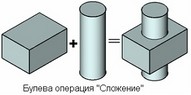
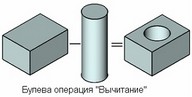
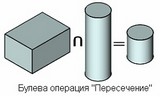
Операнды булевой операции
Тела, участвующие в булевой операции, называются "Операндами" булевой операции. Они делятся на первые и вторые операнды. Тела, над которыми выполняется преобразования, называются "Первыми операндами" булевой операции. Тела, с помощью которых выполняется преобразование, называются "Вторыми операндами". В зависимости от того, в качестве какого операнда были выбраны тела, получаются различные результаты булевой операции.
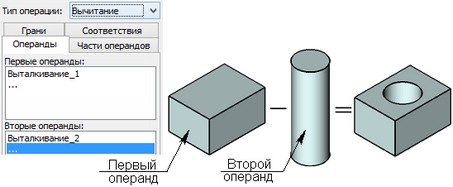
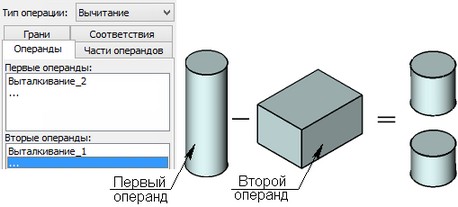
Булева операция может также выполняться и между набором тел, часть которых может быть выбрана как первые операнды, а другие тела как вторые. В процессе выполнения такой операции происходит объединение всех первых операндов в одно тело и всех вторых операндов в другое тело. Затем выполняется выбранная булева операция между этими телами. В результате получается одно многокомпонентное тело.
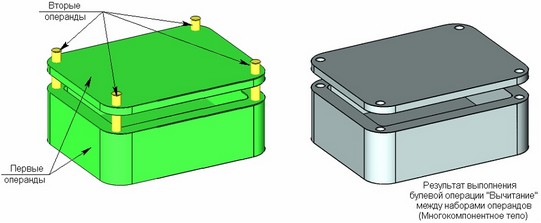
Результаты булевых операций
В качестве операндов могут быть выбраны как твёрдые, так и листовые тела. Возможность выбора различных комбинаций операндов и задание параметров позволяет формировать различные результаты булевых операций.
Следует заметить, что в некоторых ситуациях, при сочетании определённых типов операндов в булевых операциях, невозможно получить результат.
Ниже рассмотрим основные комбинации операндов и результаты выполнения операции.
Выбор типа результирующего тела
В результате булевых операций в некоторых случаях может быть сформировано как твёрдое, так и листовое тело. Пользователь может выбрать тип результирующего тела при помощи параметра "Результат операции".
Эта опция носит рекомендательный характер и позволяет выбрать при прочих равных условиях тот или иной тип результирующего тела. Если невозможно в результате выполнения операции сформировать выбранный тип тела, то значение этого параметра будет игнорироваться.
Интерпретация листового тела
Листовое тело, использующееся в булевой операции в качестве операнда, может быть определено в команде как непосредственно листовое тело, либо как полупространство. В зависимости от интерпретации и того, в качестве какого операнда выбирается тело, будут получаться разные результаты.
Если операнд - листовое тело был определён как полупространство, то в сцене будут отображены векторы нормалей к поверхности листового тела. Направление этих векторов указывает, какое полупространство выбрано и повлияет на результат выполнения операции.
Операция "Сложение"
Результаты булевой операции "Сложение" при сочетании различных типов операндов:
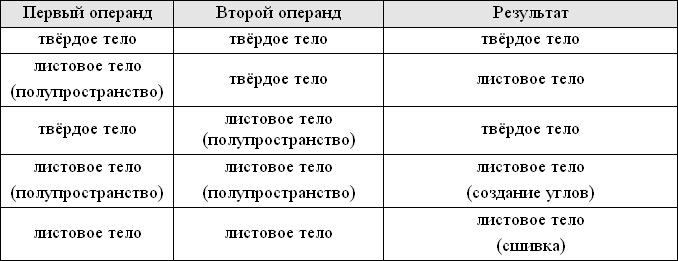
Твёрдое тело + Твёрдое тело
Если в качестве первого и второго операнда используются твёрдые тела, то в результате выполнения операции будет сформировано одно тело, объединяющее в себе все части тел, участвующих в операции.

Листовое тело + Твёрдое тело
В результате выполнения операции будет сформировано листовое тело, переставляющее собой "продавливание" листового тела частью твёрдого тела. В зависимости от выбранного полупространства формируется "продавливание" либо нижней, либо верхней части.
Следует отметить, что листовое тело должно полностью пересекать твёрдое тело.
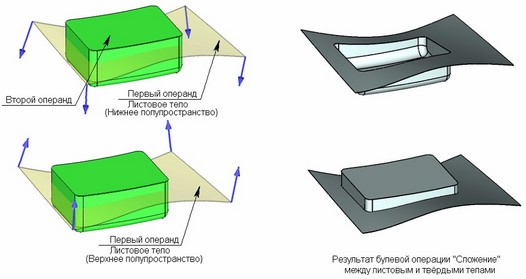
Твёрдое тело + Листовое тело
Если в качестве первого операнда было выбрано твёрдое тело, а в качестве второго – листовое, то в результате выполнения операции "Сложение" по умолчанию создается твёрдое тело. Грани листового тела будут формировать дополнительный объем для твердого тела.
Листовое тело в этом случае должно быть определено в команде как полупространство.
Следует отметить, что для формирования такого рода булевой операции необходимо, чтобы листовое тело при сложении с твёрдым телом замыкало объём. В противном случае невозможно получить результат операции.
При выборе листового тела следует обратить внимание на направление векторов нормалей. При определённом направлении нормалей может получиться некорректное результирующее тело. В этом случае нужно выбрать другое полупространство в параметре "Интерпретация операнда".
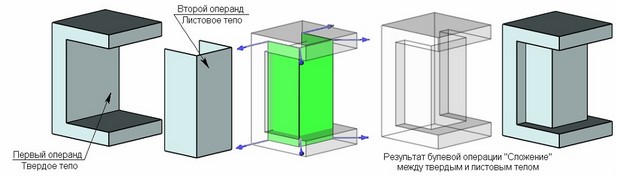
Листовое тело + Листовое тело
В результате сложения двух листовых тел получается листовое тело. Для успешного создания операции необходимо, чтобы грани листовых тел либо имели общее ребро, либо совпадали на определённом участке. Эта возможность является схожей с операции "Сшивка". Отличие заключается в том, что булева операция "Сложение" не удаляет зазоры между телами, а "Сшивка" пытается создать новую непрерывную поверхность.
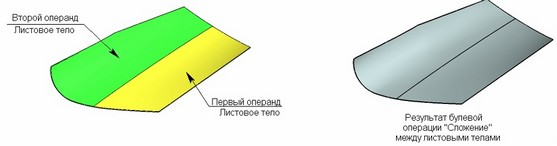
Операция "Вычитание"
Результаты булевой операции "Вычитание" при сочетании различных типов операндов:
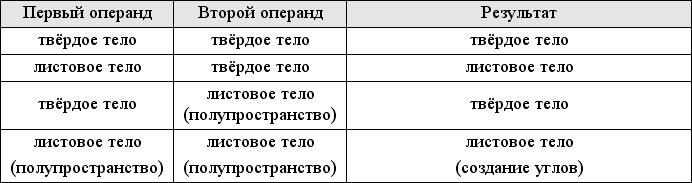
Твёрдое тело - Твёрдое тело
Результатом выполнения булевой операции "Вычитание" одного твёрдого тела из другого будет тело, переставляющее собой первый операнд, из которого удаляется объём второго операнда.
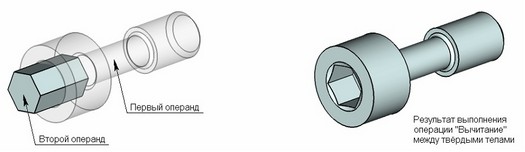
При создании булевой операции "Вычитание" не допускается такой ситуации, когда результирующее тело будет иметь области со стенками нулевой толщины. При этом нарушается топология модели.
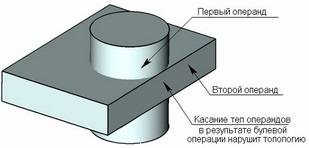
Листовое тело - Твёрдое тело
При вычитании твёрдого тела из листового, в листовом теле будет создано отверстие по форме второго операнда – твёрдого тела.
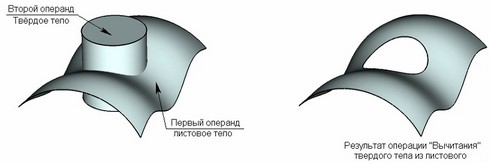
Твёрдое тело - Листовое тело (полупространство)
В результате вычитания листового тела из твёрдого остаётся часть твёрдого тела, отсечённая листовым телом. При этом листовое тело должно быть определено как полупространство. В зависимости от выбранного полупространства остается либо верхняя, либо нижняя часть твёрдого тела. Этот тип булевой операции является аналогом операции "Отсечение".
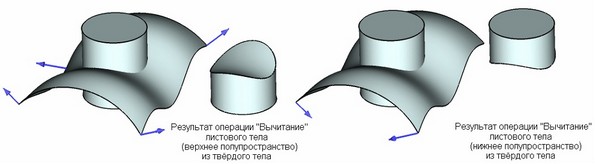
Операция "Пересечение"
Результаты булевой операции "Пересечение" при сочетании различных типов операндов:
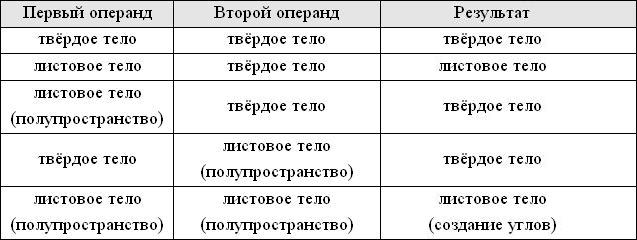
Твёрдое тело - Твёрдое тело
Результатом пересечения твёрдых тел является тело, представляющее собой общую часть всех операндов.
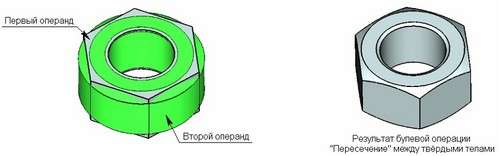
Листовое тело (полупространство) - Листовое тело (полупространство)
Если листовые тела совпадают на определённом участке, то в результате выполнения булевой операции "Пересечение" остается общая их часть.
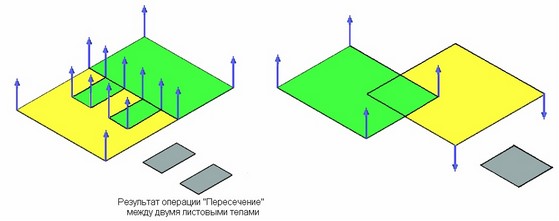
Листовое тело - Твёрдое тело
Если в качестве первого операнда было выбрано листовое тело, а в качестве второго – твёрдое, то в результате выполнения булевой операции "Пересечение" будет сформировано листовое тело, представляющее собой общую часть двух операндов.
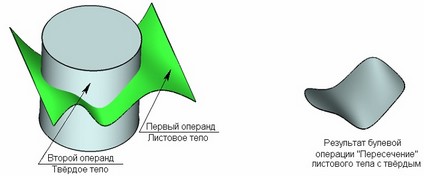
Твёрдое тело - Листовое тело (полупространство)
В результате выполнения булевой операции "Пересечение" листового тела, интерпретированного как полупространство, и твёрдого тела останется часть твёрдого тела, отсечённая листовым телом. Результат выполнения этой операции похож на результат выполнения булевой операции "Вычитания" листового тела (полупространства) из твёрдого тела. Отличие в том, что в результате выполнения операции "Пересечение" остаётся другая часть твёрдого тела. При этом порядок выбора операндов не влияет на результат.
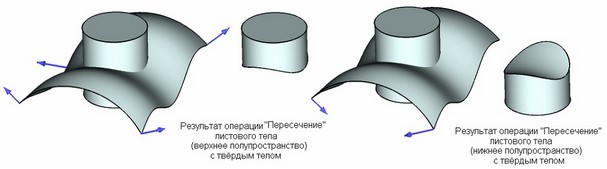
Булевы операции между листовыми телами (полупространствами)
Одной из возможностей применения булевых операций между листовыми телами является создание углов. Для этого листовые тела в команде должны пересекаться и быть определены как полупространства. В зависимости от направления нормалей к поверхностям листовых тел и типа применяемой булевой операции получаются различные результирующие листовые тела. При этом сохраняются направления нормалей на результирующем теле.
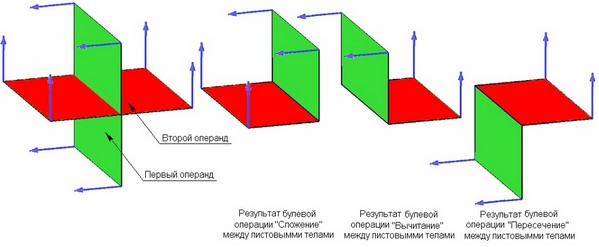
В случае, когда одно листовое тело не пересекает другое полностью, булева операция не сложится. Для исправления ситуации в параметрах булевой операции предусмотрена возможность продления ребер первого или второго операнда до ближайшего ребра или границы тела. В этом случае линия пересечения этих двух тел будет продлена по касательной до выбранного ребра или границы одного из операндов.
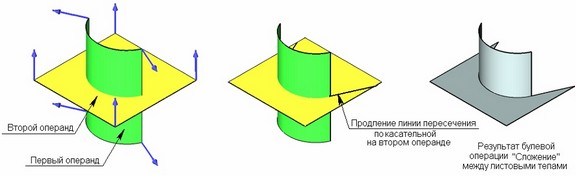
Глобальные и локальные булевы операции
Если в качестве операндов выбираются листовые или твёрдые тела, то такие типы булевых операций будем называть "Глобальными". При создании такой булевой операции система сама определяет грани тел, участвующие в операции, и их пересечения. Если в булевой операции участвуют геометрически сложные тела или используется достаточно большое количество операндов, то поиск всех пересечений может сильно замедлить выполнение команды.
Помимо "Глобальной" булевой операцией в T-FLEX есть понятие "Локальной" булевой операции. В отличие от "Глобальной" булевой операции, где в качестве операндов выбираются только тела, в "Локальной" булевой операции помимо тел выбираются грани операндов. Выбрать грани операндов можно в параметрах операции на закладке "Грани". В некоторых случаях использование "Локальной" булевой операции дает значительный выигрыш во времени регенерации модели по сравнению с "Глобальной" булевой операцией, т.к. в результате выполнения операции будут искаться пересечения только указанных граней. Например, если нужно проделать отверстие в достаточно сложном теле и известно, что отверстие пересекает небольшое количество граней, то имеет смысл указать эти грани в параметрах операции.
Следует заметить, что нужно внимательно выбирать грани для "Локальной" булевой операции. В случае неправильно выбранных граней может сформироваться некорректное тело.

Выбор отдельных граней операндов в "Локальной" булевой операции с включенным параметром "Обрезать по граням первых операндов" позволяет формировать такие тела, как показано на рисунке ниже. При этом сначала будут определены линии пересечения граней операндов, а затем по этим линиям пересечения и границам граней первых операндов будут сформированы замкнутые циклы для формирования булевой операции.
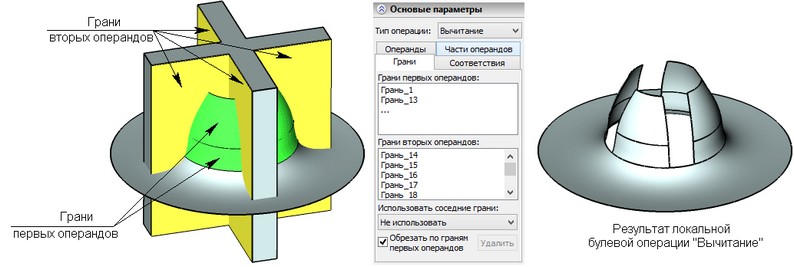
В некоторых случаях бывает удобно применить опцию "Использовать соседние грани" для первых или вторых операндов. Достаточно выбрать одну грань операнда, чтобы система сама доопределила соседние грани таким образом, чтобы линии пересечения граней операндов образовали замкнутые циклы. В этом случае при изменении количества граней, составляющий замкнутый цикл, в случае модификации операндов результат булевой операции останется корректным.
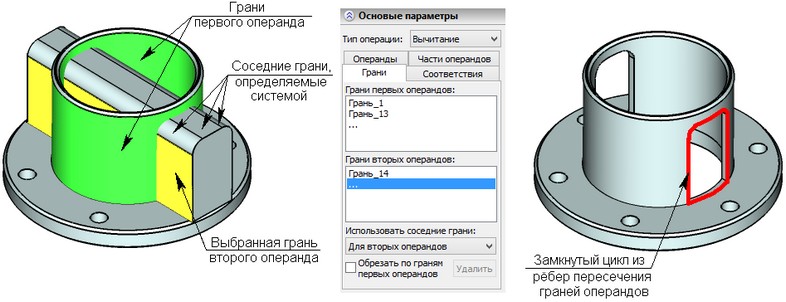
Выборочные булевы операции
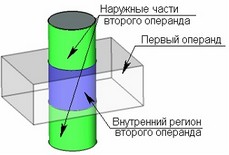
В результате пересечения граней операндов образуются общие рёбра. Эти рёбра разделяют тела операндов на части. Части операндов могут быть внутренними (общие части операндов) и наружными. При создании булевой операции есть возможность указать наружные части операндов, которые будут оставлены в результирующем теле или наоборот исключены из него.
Часть операнда определяется топологическими элементами: вершинами, рёбрами или гранями. Для выбора части операнда достаточно указать в параметрах операции на закладке "Части операндов" один из этих элементов. На рисунке ниже показана возможность применения выборочной булевой операции "Сложение", при выполнении которой в результирующем теле остаются только выбранные части второго операнда.
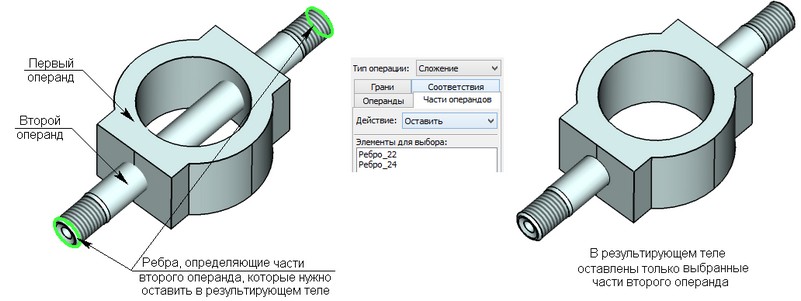
В некоторых ситуациях выбранный топологический элемент явно не определяет нужную часть. Например, как показано на картинке ниже, выбранная грань принадлежит нескольким наружным частям операнда. Для того чтобы однозначно определить нужную часть надо построить 3D узел на этой грани и при помощи опции "Выбор точки" выбрать этот 3D узел. При этом грань выбирать не нужно.

Задание соответствий элементов
В тех случаях, когда операнды имеют совпадающие участки, в команде предусмотрена возможность дополнительного определения топологического соответствия областей этих операндов. По этой информации команда выберет нужный алгоритм формирования булевой операции.
Эта возможность позволяет:
1. Ускорить процесс пересчета булевой операции за счет того, что указан конкретный тип контакта.
2. В некоторых случаях без указания соответствия невозможно получить результат булевой операции. Например, при контакте сплайновой и аналитической поверхностей (булева операция между цилиндром и гранью спирали на картинке ниже).
В команде предусмотрены четыре типа соответствия:
● Полное совпадение – границы топологических элементов совпадают с заданной точностью.
● Включение – границы второго элемента лежат в пределах границ первого элемента.
● Частичное совпадение – границы одного элемента частично совпадают с границами другого элемента.
● Проецирование – совпадение отпечатков границ топологических элементов.
В таблице ниже представлено описание типов соответствия для различной топологии операндов:
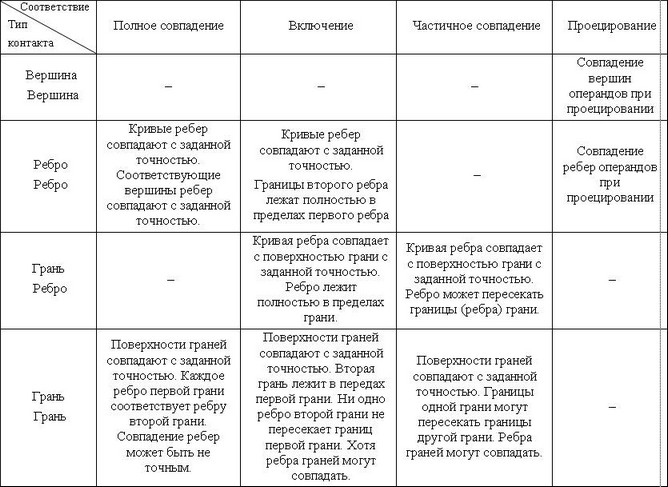
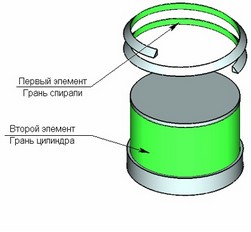
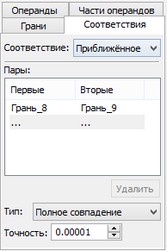
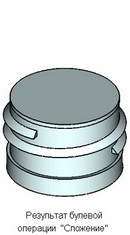
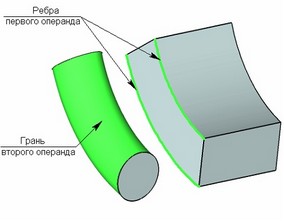

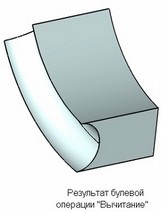
Соответствие может быть точным, либо приближенным. При точном соответствии предполагается, что операнды имеют только описанные контакты и других совпадений или пересечений нет. Если установить приближенное соответствие, то кроме указанных контактов система будет искать другие пересечения операндов. Выполнение этого метода занимает больше времени по сравнению с точным методом, зато в некоторых случаях является единственно возможным для получения результата булевой операции.
На рисунке ниже показано задание соответствия в булевой операции "Сложение" между полусферой и конусом, имеющими совпадающие основания. Если будет задано соответствие по совпадению граней основания и выбран точный метод, то в этом случае невозможно будет получить результат булевой операции, т.к. при пересечении операндов есть еще одно общее ребро, не описанное в соответствиях. В этом случае единственно возможным будет приближенный метод, при реализации которого будет найдено это пересечение.
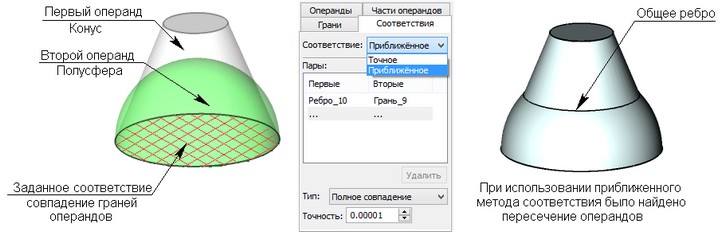
Сглаживание новых рёбер
Еще одной возможностью булевых операций является сглаживание новых ребер. Под новыми ребрами подразумеваются ребра, полученные в результате пересечения граней операндов. При изменении геометрии операндов, уменьшении или увеличении числа новых ребер, система будет автоматически это отслеживать и формировать сглаживание. В команде можно выбрать тип сглаживания: скругление или фаску и задать радиус сглаживания.
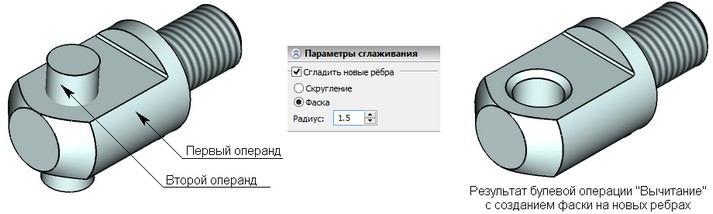
Отсутствие одного из операндов
При создании булевой операции можно установить параметр "Допускается возможность отсутствия одной из исходных операций". Этот прием часто применяется в параметрических моделях, когда для определённого исполнения модели нужно исключить один из элементов. Как показано на рисунке ниже гайка может иметь два исполнения: с проточкой и без неё. Для того чтобы реализовать эти исполнения в одной модели можно подавить второй операнд при этом будут сохранены все последующие операции, созданные на основе булевой (в примере это сохранение косметической резьбы на грани булевой операции).
Если этот параметр выключен, то при подавлении операнда будет выдаваться ошибка создания булевой операции.

Создание булевой операции
Для работы в команде используются совместно автоменю и окно свойств. Они работают синхронно и дополняют друг друга. Состояние автоменю зависит от стадии задания операции, от назначения и типа выбираемых объектов.
Для создания операции нужно выполнить следующие действия:
1. Выбрать булевы операнды.
2. Выбрать тип булевой операции.
3. Выбрать части операндов для формирования выборочной булевой операции (не обязательно).
4. Задать соответствия элементов (не обязательно).
5. Задать дополнительные параметры (при необходимости).
6. Задать параметры сглаживания (не обязательно).
7. Подтвердить создание операции.
Основные параметры операции
Выбор операндов
Выбор операндов для глобальной булевой операции
Для выбора операндов глобальной булевой операции используется следующая опция:
![]() <1> Выбрать булевы операнды
<1> Выбрать булевы операнды
При этом в автоменю становятся доступными опции:
![]() <F> Выбрать первое тело
<F> Выбрать первое тело
![]() <S> Выбрать второе тело
<S> Выбрать второе тело

При активизации одной из этих опций фокус ввода перемещаемся в соответствующее окно выбора первых или вторых операндов в окне свойств. И на оборот, переключаясь между окнами выбора операндов в окне свойств, в автоменю активизируется соответствующая опция. Выбрать тела в качестве первых или вторых операндов можно непосредственно в 3D сцене или в окне дерева 3D модели. Тела первых операндов подсвечиваются в сцене зеленым цветом, тела вторых операндов – желтым. Выбранный в окне свойств операнд подсвечивается в сцене синим цветом.
Для удаления любого операнда из списка нужно после его выбора в окне "Свойства" нажать кнопку [Удалить].
Для отмены выбора всех операндов служит опция:
![]() <D> Отменить выбор всех операндов
<D> Отменить выбор всех операндов
После создания булевой операции тела операндов будут удалены из сцены и останется только результирующее тело. Для каждого операнда может включить параметр "Оставлять в сцене". В этом случае после создания операции тело операнда с включенным этим параметром будет оставлено в сцене.
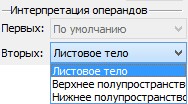
Если в качестве операнда выбирается листовое тело, то нужно задать интерпретацию этого тела. Возможны три варианта интерпретации листового тела: непосредственно как листовое тело, либо как верхнее или нижнее полупространство. В зависимости от того, как оно определяется системой, будут сформированы различные результаты булевой операции. Определить листовые тела можно при помощи выбора соответствующих значений в выпадающих списках параметров интерпретации операндов.
Выбор операндов для локальной булевой операции
Для перехода в режим выбора граней для создания локальной булевой операции можно воспользоваться опцией автоменю:
![]() <3> Выбрать локальные грани
<3> Выбрать локальные грани
Также для активизации этого режима можно переключиться на закладку "Грани" в окне "Свойства".
При этом в автоменю становятся доступными следующие опции:
![]() <F> Выбрать локальные грани первого операнда
<F> Выбрать локальные грани первого операнда
![]() <S> Выбрать локальные грани второго операнда
<S> Выбрать локальные грани второго операнда
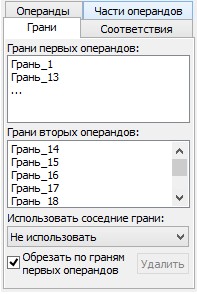
После выбора операндов можно, при помощи указанных опций автоменю или перевода фокуса ввода в окна закладки "Грани", выбирать грани тел в сцене для создания локальной булевой операции. Во время создания булевой операции можно не выбирать операнды, а сразу переключиться в режим выбора граней. При этом тела, грани которых выбраны, будут автоматически добавлены как операнды на соответствующую закладку в параметрах операции. Маркировка граней первых и вторых операндов аналогична выбору операндов-тел. Для удаления грани нужно выбрать её в списке на закладе "Грани" и нажать кнопку [Удалить]. В некоторых случаях необходимо включить параметр "Обрезать по граням первых операндов" для формирования правильного результата операции.
Для отмены выбора всех локальных граней служит опция:
![]() <D> Отменить выбор локальных граней
<D> Отменить выбор локальных граней

При создании локальной булевой операции могут быть использованы грани, соседние с выбранной гранью. Для этого нужно выбрать соответствующее значение в выпадающем списке параметра "Использовать соседние грани".
Выбор типа булевой операции
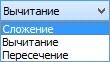
Выбор типа операции осуществляется либо с помощью параметра "Тип операции" в окне "Свойства", либо с помощью следующих опций автоменю:
![]() <+> Сложение
<+> Сложение
![]() <-> Вычитание
<-> Вычитание
![]() <*> Пересечение
<*> Пересечение
При первом выполнении команды булевой операции после запуска программы в автоменю автоматически устанавливается тип булевой операции "Сложение". При повторном вызове команды создания булевой операции в нажатом состоянии будет кнопка, соответствующая типу, выбранному при последнем использовании булевой операции.
Выбор частей операндов
Для создания выборочной булевой операции служит следующая опция:
![]() <2> Выбрать части операндов
<2> Выбрать части операндов
Также для активизации этого режима можно переключиться на закладку "Части операндов" в окне "Свойства". При этом в автоменю становятся доступными следующие опции:
![]() <S> Выбрать элемент, определяющий часть операнда
<S> Выбрать элемент, определяющий часть операнда
![]() <H> Выбрать точку, определяющую часть операнда
<H> Выбрать точку, определяющую часть операнда

При помощи этих опций можно выбрать элементы, определяющие части операндов. Имена выбранных элементов будут добавлены в список на закладке "Части операндов" в окне "Свойства". На этой же закладке можно выбрать действие для выбранных частей операндов: оставлять их в результирующем теле или исключать. Это действие устанавливается для всех выбранных частей операндов.
Для отмены выбора частей операндов служит опция:
![]() <D> Отменить выбор элементов, определяющих части операндов
<D> Отменить выбор элементов, определяющих части операндов
Задание соответствия элементов
Для задания соответствия элементов служит опция:
![]() <4> Задание соответствий элементов
<4> Задание соответствий элементов
Также для активизации этого режима можно переключиться на закладку "Соответствия" в окне "Свойства". При этом в автоменю становятся доступными следующие опции:
![]() <F> Выбрать первый элемент
<F> Выбрать первый элемент
![]() <S> Выбрать второй элемент
<S> Выбрать второй элемент
![]() <D> Отмена выбора всех элементов
<D> Отмена выбора всех элементов
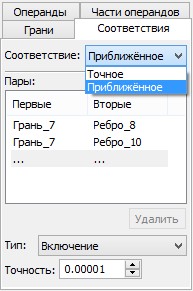
При помощи этих опций элементы для задания соответствия выбираются попарно. Имена выбранных элементов отображаются на закладке "Соответствия" в окне "Свойства". Для всех пар элементов может быть установлен точный или приближенный метод. Тип соответствия выбирается из списка параметра "Тип" на этой закладке.
Следует отметить, что набор типов соответствия в этом списке может быть разным в зависимости от сочетания топологических элементов в паре (см. таблицу в параграфе "Задание соответствия элементов").
На этой закладке может быть установлена точность соответствия.
Предварительный просмотр результатов булевых операций
Для предварительного просмотра результата булевой операции, а также изменений, вносимых булевой операцией, необходимо воспользоваться опцией просмотра автоменю или аналогичной кнопкой окна свойств:
|
<F5> |
Предварительный просмотр результата операции |
|
<Ctrl+F5> |
Предварительный просмотр изменений, вносимых операцией |
Дополнительные параметры операции
Продолжение рёбер операндов
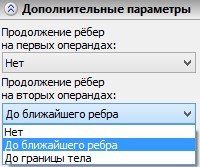
Если в команде в качестве операндов используются листовые тела, определённые как полупространства, то в этом случае для формирования результата булевой операции может возникнуть необходимость продолжения ребер пересечения операндов. Для этого нужно выбрать тип объекта, до которого продлевать рёбра первого или второго операнда. Это можно сделать при помощи соответствующих дополнительных параметров.
Выбор типа результирующего тела
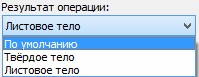
Если в результате создания булевой операции может быть сформировано как твёрдое, так и листовое тело, то нужный тип можно выбрать при помощи опции "Результат операции" в дополнительных параметрах операции. При значении "По умолчанию" командой будет создан приоритетный тип результирующего тела.
Как уже отмечалось ранее, эта опция носит рекомендательный характер. В случае невозможности формирования выбранного типа результирующего тела, значение этого параметра будет игнорироваться.
Копирование по образцу
![]()
Если в качестве одного из операндов используется 3D массив, то, включив параметр "Копирование по образцу", можно значительно сократить время выполнения булевой операции.
Возможность отсутствия одного из операндов
![]()
Если в создаваемой булевой операции включить параметр "Допускается отсутствие одной из исходных операций", то в дальнейшем можно будет подавить один из операндов и при этом сохранить результат булевой операции.
Сглаживание новых ребер

Для включения режима сглаживания новых рёбер, полученных пересечением граней первых и вторых операндов, нужно включить параметр "Сгладить новые рёбра". После этого становится доступна группа параметров, позволяющая выбрать тип сглаживания ("Скругление", "Фаска") и величину сглаживания (параметр "Радиус").
Материал новых граней
Для определения материала, который применяется к результату булевой операции, используется комбинация параметров. Помимо общих для всех операций параметров материала на закладке “Общие” (параметры “Источник”, “Основной”, “Покрытие”) учитывается также параметр назначения материала для новых граней, которые создаются в результате булевой операции. Для выбора материала используется опция «Материал новых граней». |
|
Может быть выбрано одно из трех значений:
●“Материал 1-го операнда”. В этом случае для новых граней будет назначен основной материал, либо материал покрытия, если он задан, в соответствии с этими параметрами первого операнда. Если первых операндов несколько и они с разными материалами, то на новых гранях будет сохранён материал того операнда, который участвовал в формировании этих граней.
●“Материал 2-го операнда”. При этом значении материал граней второго операнда, которые участвовали в формировании новых граней, перенесется на эти новые грани. Это может быть и основной материал, и материал покрытия, если он задан, и даже материал операции назначения материала. Например, в результате булевой операции "Вычитание"между первым операндом с материалом сталь и вторым операндом с материалом черный пластик на созданных гранях результирующего тела будет наложен материал черный пластик. Если вторых операндов несколько и они с разными материалами, то на новых гранях будет сохранён материал того операнда, который участвовал в формировании этих граней.
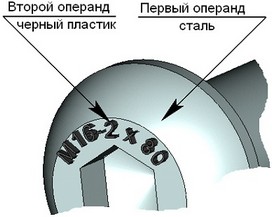

●“Основной материал 1-го операнда”. Действие этого параметра аналогично первому параметру (“Материал 1-го операнда”), за исключением случая, когда задан материал покрытия, материал покрытия на новых гранях не применяется. Например, если в детали с основным материалом "Сталь" и с покрытием "Медь" с помощью булевой операции проделать отверстие, то внутри оно будет выглядеть стальным в соответствии с основным материалом.
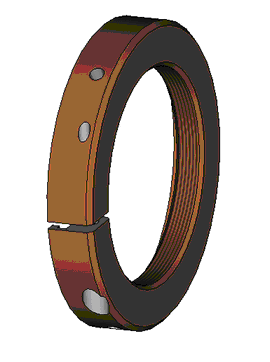
Особенности работы с булевыми операциями
Отображение булевой операции в окне "3D Модель"

После создания булевой операции она помещается в папку "Булевы" в окне "3D модель". Слева от каждой булевой операции отображается пиктограмма, обозначающая тип операции (![]() Сложение,
Сложение, ![]() Вычитание,
Вычитание, ![]() Пересечение). Особым образом булевы операции отображаются в дереве 3D модели. При раскрытии структуры Тела булева операция показывается в виде пиктограммы слева от второго операнда. На рисунке справа показана "Булева операция_2": пересечение первого операнда "Вращение_1" со вторым операндом "Выталкивание_2".
Пересечение). Особым образом булевы операции отображаются в дереве 3D модели. При раскрытии структуры Тела булева операция показывается в виде пиктограммы слева от второго операнда. На рисунке справа показана "Булева операция_2": пересечение первого операнда "Вращение_1" со вторым операндом "Выталкивание_2".
При нажатии ![]() на пиктограмме слева от второго операнда в дереве модели вызывается контекстное меню для булевой операции. Также контекстное меню для булевой можно вызвать из контекстного меню для второго операнда в дереве модели.
на пиктограмме слева от второго операнда в дереве модели вызывается контекстное меню для булевой операции. Также контекстное меню для булевой можно вызвать из контекстного меню для второго операнда в дереве модели.
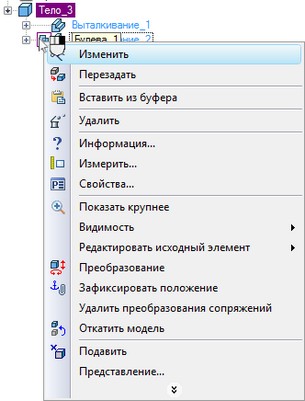
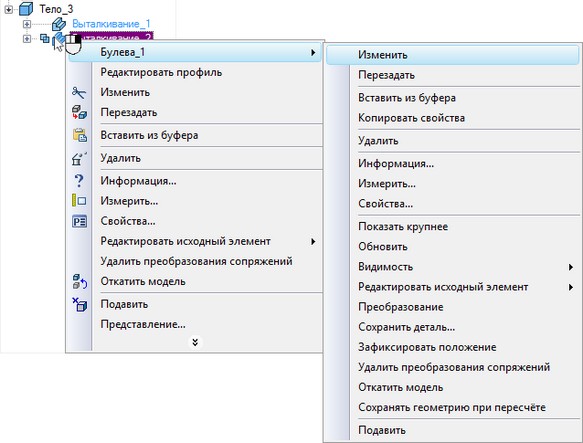
Создание булевой операции в дереве 3D модели
В дереве 3D модели можно создать булеву операцию без явного вызова команды создания.

Используя метод Drag&Drop, можно выбрать одно тело в дереве 3D модели и удерживая левую кнопку мыши перетащить его на другое тело. В этом случае будет автоматически создана булева операция "Сложение". Если при этом удерживать нажатым <Ctrl> будет создана булева операция "Вычитание". Если вместо <Ctrl> удерживать нажатым <Shift> будет создана булева операция "Пересечение". Перетаскиваемое тело будет вторым операндом, а тело, на которое перетаскивают – первым операндом.
Автоматическое создание булевых операций при создании других операций
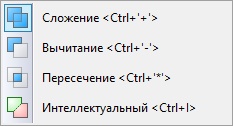
При создании многих операций T-FLEX CAD возможно автоматическое создание булевой операции. Создаваемое тело при этом всегда является вторым операндом булевой операции. В качестве первого операнда выбирается любое из уже существующих тел 3D модели.
Для создания булевой операции необходимо:
1.Включить режим создания булевой операции с помощью опции автоменю:
|
<Ctrl+B> |
Режим создания булевой операции: «Сложение» |
Булева операция создаётся при нажатой пиктограмме.
2.Выбрать тип создаваемой операции с помощью опции автоменю, содержащей выпадающий список:
|
<Ctrl+'+'> |
Сложение |
|
<Ctrl+'-'> |
Вычитание |
|
<Ctrl+’*’> |
Пересечение |
|
<Ctrl+’I’> |
Интеллектуальный |
Принцип действия интеллектуального режима:
●Если создаваемое тело и выбранное тело (явно или неявно) имеют пересечение объемами - тип булевой операции: вычитание.
●Если создаваемое тело полностью лежит внутри выбранного тела - тип булевой операции: вычитание.
●Если создаваемое тело касается выбранного тела – тип булевой операции: сложение.
●Если условия, указанные в пунктах 1, 2, 3, не выполнены, или выбранное тело лежит внутри создаваемого, или при определении типа проникновения тел возникла ошибка – тип булевой не определен, булева операция не будет создана.
3.Выбрать первый операнд булевой операции (в некоторых случаях – необязательное действие) с помощью опции автоменю:
|
<Ctrl+T> |
Выбрать исходное тело для булевой операции |
Если в сцене присутствует всего одно тело, то оно выбирается автоматически. Создаваемое в операции новое тело является вторым операндом булевой операции.
После подтверждения создания операции сначала создается тело, а затем выполняется булева операция заданного типа.
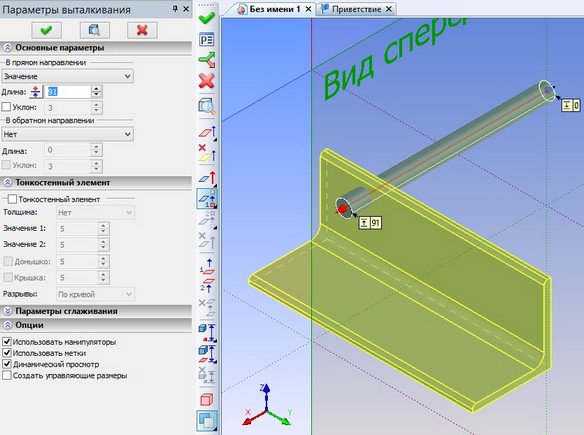
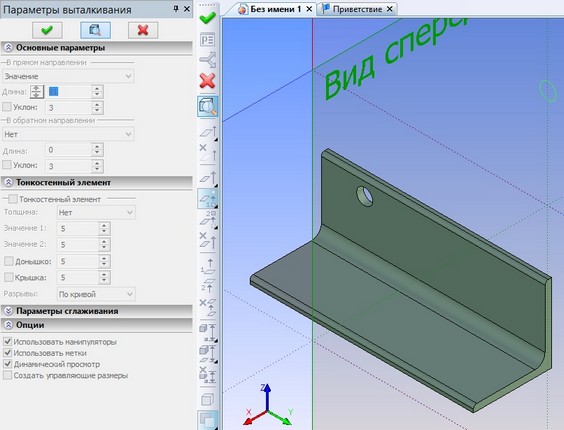
Следует отметить, что предварительный просмотр при создании таких операций отображает результат автоматической булевой только при создании операции. При редактировании предварительный результат не отображается. Если автоматически создаваемая булева операция не имеет результата, то на предварительном просмотре будет видна только создаваемая операция.
Удаление булевой операции
Если булева операция находится на верхнем уровне дерева, то при её удалении в дереве модели останутся Тела операндов этой булевой операции. Если же у булевой операции есть потомки, то при её удалении будет выдан диалог "Удаление элементов".
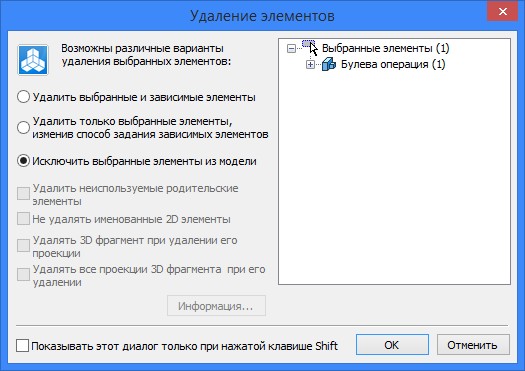
Если в этом диалоге выбрать вариант "Исключить выбранные элементы из модели ...", то будет выдан диалог "Выбор операции для переназначения потомков", в котором предлагается выбрать один из операндов булевой операции, на который будут переведены все потомки булевой.
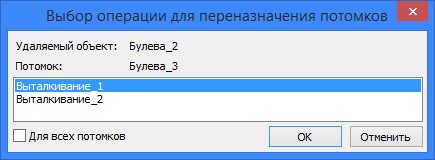
На рисунке ниже показана структура Тела_1. Сначала была создана булева операция “Вычитание” операции “Круговой массив_1” из операции “Вращение_1”, а затем на грань результирующего тела булевой операции была нанесена “Резьба_1”. Если теперь удалить операцию “Булева_1” с попыткой исключения элемента из дерева модели и в диалоге “Выбор операции для переназначения потомков” выбрать операцию “Вращение_1”, то операция “Резьба _1” станет потомком операции “Вращение_1.
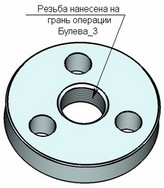



При удалении одного из операндов с исключением элемента из дерева модели будет удалена и сама булева операция.
Булевы операции с 3D фрагментами
Использование 3D фрагментов в качестве операндов является уникальной возможностью T-FLEX CAD. Благодаря этому значительно расширяются возможности создания параметрических 3D моделей и сборок. При вставке 3D фрагмента в сборку есть возможность автоматически создавать булеву операцию с телами сборки. Более подробно о возможностях использования 3D фрагмента в качестве операнда можно посмотреть в описании команды "3D Фрагмент" в разделе "Создание булевой операции на основе 3D фрагмента" и в описании команды ST: Параметры документа в разделе "Закладка 3D".
При создании 3D фрагментов с заданной автоматической булевой операцией предварительный просмотр отображает не только вставляемый фрагмент, но и результат этой булевой операции.
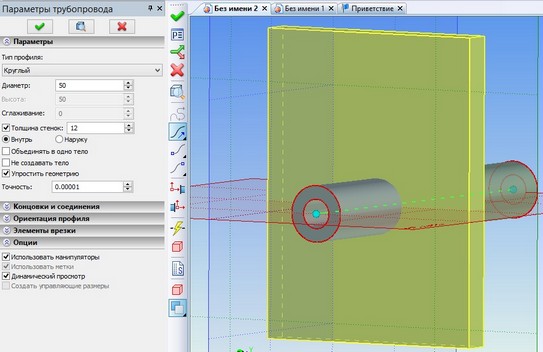
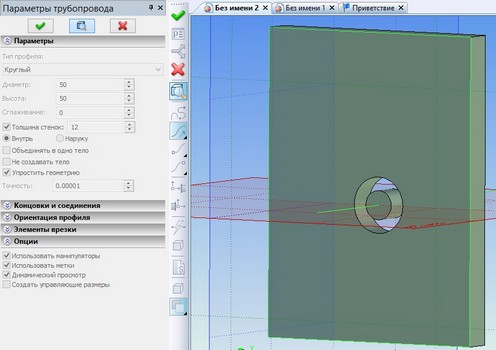
Режим доработки 3D фрагмента
![]() <Num0> Режим доработки 3D фрагмента. Опция автоматически становится доступной в автоменю команды при выборе фрагментов в сборке.
<Num0> Режим доработки 3D фрагмента. Опция автоматически становится доступной в автоменю команды при выборе фрагментов в сборке.
Нанесение резьбы при помощи булевой операции
Если на грани одного из операндов нанесена косметическая резьба и эта грань контактирует с гранями другого операнда, то в этом случае есть возможность автоматически создать косметическую резьбу на грани результирующего тела. Например, как показано на рисунке ниже, из тела корпуса вычитается тело с косметической резьбой на грани. При этом на созданной грани результирующего тела автоматически создается косметическая резьба.
Следует заметить, что резьба на грани второго операнда должна быть "Внутренней", для того, чтобы на результирующем теле резьба в отверстии также была создана как "Внутренняя".

В диалоге параметров операции, вызываемом опцией ![]() , можно задать общие параметры операции.
, можно задать общие параметры операции.
Для редактирования созданной операции используется команда 3EB.
Смотри:Содержание , Команды T-FLEX CAD 3D в алфавитном порядке